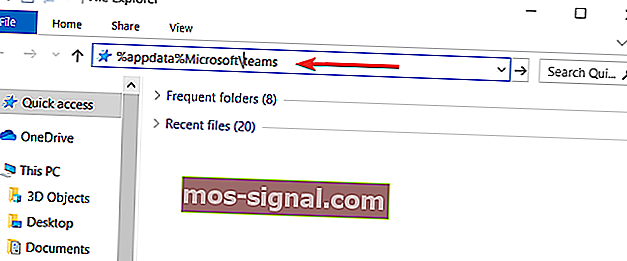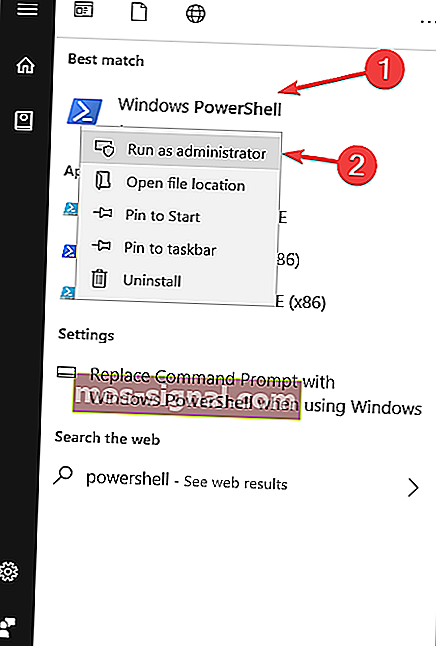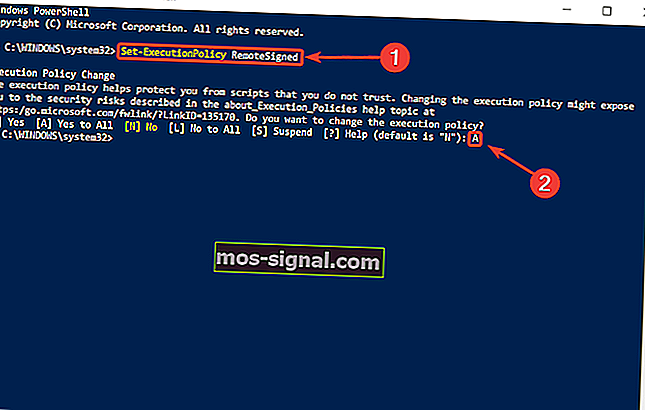Microsoft Teams не видалить? Використовуйте ці рішення
- Microsoft Teams - це надійний інструмент для онлайн-співпраці, який гарантовано підвищить вашу продуктивність
- Ця багатошарова платформа допоможе вам організувати все завдяки своєму розділеному дизайну
- Однак, якщо ви хочете остаточно видалити Microsoft Teams, продовжуйте читати цей посібник, щоб дізнатись, які кроки слід виконувати
- Ця стаття є частиною нашого розділу з усунення несправностей Microsoft Teams. Поставте в закладки, якщо це вам знадобиться пізніше

Команди Microsoft можуть бути чудовою комунікаційною платформою для деяких, але не для всіх. Тому досить багато користувачів хочуть, щоб це пішло зі своїх комп’ютерів.
Однак існують основні проблеми з видаленням Microsoft Teams, як повідомив один користувач на форумі Reddit:
Я справді розчарований. Я видаляю його, після кожного перезапуску він просто продовжує повертатися. Агресивно. Не подобається пароль (оскільки ми не платимо за нього як частину нашого O365), але наполягає на обробці пароля, якого не існує. Хтось успішно позбувся цієї програми назавжди?
Отже, ОП хоче назавжди позбутися цього інструменту. Щоразу, коли користувач видаляє його, Microsoft Teams повертається після перезапуску.
Як наслідок, навіть якщо ви видалите його з додатків, програма відмовляється працювати. Це неприємна проблема, і сьогодні ми покажемо вам, як назавжди позбутися Microsoft Teams.
Команди Microsoft не зникнуть? Ось що вам потрібно зробити
1. Очистіть кеш у Teams
- Натисніть Ctrl + Alt + Delete і відкрийте диспетчер завдань .
- Шукайте команди Microsoft і натисніть кнопку Завершити завдання .
- Перейдіть до Провідника файлів і вставте “% appdata% Microsoftteams” у поле розташування.
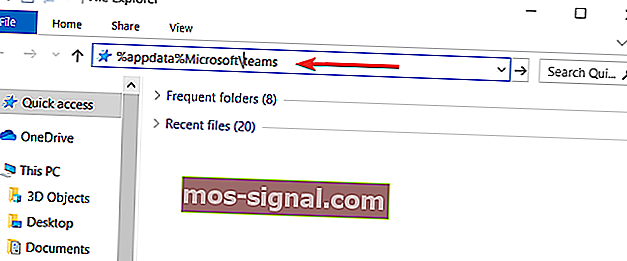
- Відкрити і видалити всі файли з кешу додатків , папок Cache , папка бази даних , папки GPUCache , папки IndexedDB , папка Local Storage і TMP папки .
Після завершення всього вищезазначеного ви можете продовжувати та видаляти Microsoft Teams.
Замініть Microsoft Teams одним із цих програм для співпраці, щоб отримати чудові результати.
2. Використовуйте сценарій PowerShell
- Натисніть клавішу Windows і введіть “PowerShell”.
- Клацніть правою кнопкою миші на програмі та запустіть як адміністратор .
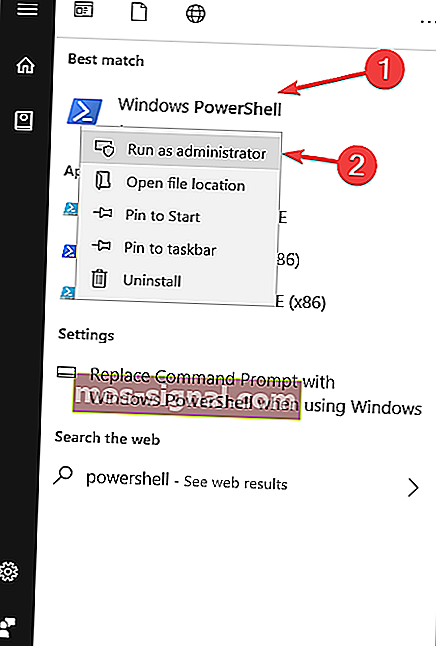
- Введіть цю команду, яка дозволяє запускати сценарії: “Set-ExecutionPolicy RemoteSigned”. Потім натисніть клавішу Enter .
- Введіть "A" і натисніть Enter .
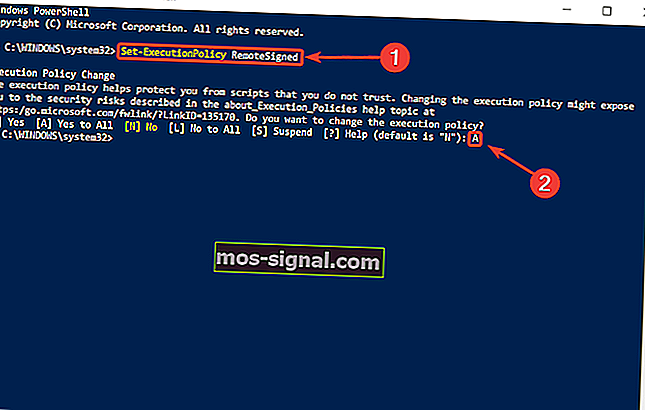
Скопіюйте такий сценарій у PowerShell:
# Видалення машинного інсталятора - Це потрібно зробити перед видаленням .exe нижче!
Get-WmiObject -Class Win32_Product | Де-об'єкт {$ _. IdentifyingNumber -eq “{39AF0813-FA7B-4860-ADBE-93B9B214B914}”} | Remove-WmiObject
# Змінні
$ TeamsUsers = Get-ChildItem -Path “$ ($ ENV: SystemDrive) Users”
$ TeamsUsers | ForEach-Object {
Спробуйте {
if (Тестовий шлях “$ ($ ENV: SystemDrive) Users $ ($ _. Name) AppDataLocalMicrosoftTeams”) {
Start-Process -FilePath “$ ($ ENV: SystemDrive) Users $ ($ _. Name) AppDataLocalMicrosoftTeamsUpdate.exe” -ArgumentList “-uninstall -s”
}
} Улов {
Зовнішній нуль
}
}
# Видаліть папку AppData для $ ($ _. Назва).
$ TeamsUsers | ForEach-Object {
Спробуйте {
if (Тестовий шлях “$ ($ ENV: SystemDrive) Users $ ($ _. Name) AppDataLocalMicrosoftTeams”) {
Видалити -Item –Шлях “$ ($ ENV: SystemDrive) Користувачі $ ($ _. Name) AppDataLocalMicrosoftTeams” -Recurse -Force -ErrorAction Ignore
}
} Улов {
Зовнішній нуль
}
}
Висновок
Отже, ось воно. Ці дещо прості рішення вирішать для вас докучливу проблему. Використовуйте їх, і команди Microsoft будуть історією.
Крім того, якщо з якихось причин ви хочете встановити його назад на свій комп’ютер, ви знайдете його на веб-сайті Microsoft. Ознайомтеся з нашою статтею, яка покроково вкаже цей процес.
Ці рішення вирішили проблему для вас? Повідомте нас у розділі коментарів нижче!
Поширені запитання: Дізнайтеся більше про команди Microsoft
- Чи можу я видалити команди Microsoft?
Так, ви можете видалити Microsoft Teams зі свого комп’ютера, але майте на увазі, що всі дані, пов’язані з програмним забезпеченням, також будуть видалятися під час процесу. Найшвидший спосіб видалення команд - це:
- Перейдіть до Додатки та функції та введіть команди в рядку пошуку
- Виберіть Microsoft Teams у списку результатів
- Виберіть Видалити та підтвердьте свій вибір
- Чому команди Microsoft продовжують перевстановлювати?
Microsoft Teams продовжуватиме перевстановлення, якщо ви видалите лише програму Microsoft Teams, але не видалите Teams-Wide Installer. Використовуйте спеціальний інструмент для видалення залишків програмного забезпечення, щоб остаточно вирішити проблему.
- Чи є Microsoft Teams вірусом?
Microsoft Teams - це не вірус, це програмне забезпечення для співпраці на робочому місці, яке компанія створила з урахуванням продуктивності співробітників. Teams - це захищена платформа, що пропонує безліч рівнів безпеки.
Примітка редактора: Ця публікація спочатку була опублікована в серпні 2019 року і з тих пір оновлюється для оновлення та точності.